现在大部分电脑都是win10系统,有些用户遇到了连接WLAN网络没有Internet访问权限问题,想知道如何解决,接下来小编就给大家介绍一下具体的操作步骤。
具体如下:
-
1. 首先第一步先打开【设置】窗口,接着根据下图所示,点击【网络和Internet】图标。

-
2. 第二步进入【状态】页面后,根据下图所示,点击【更改适配器选项】。
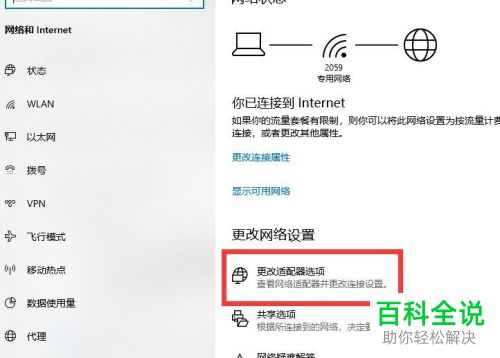
-
3. 第三步打开【网络连接】窗口后,根据下图所示,双击【WLAN】图标。

-
4. 第四步打开【WLAN状态】窗口后,根据下图箭头所指,点击【属性】选项。
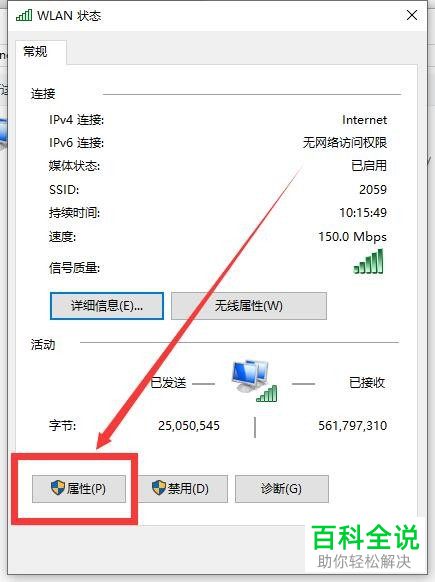
-
5. 第五步打开【WLAN 属性】窗口后,根据下图所示,找到并双击【Internet协议版本4(TCP/IPv4)】选项。
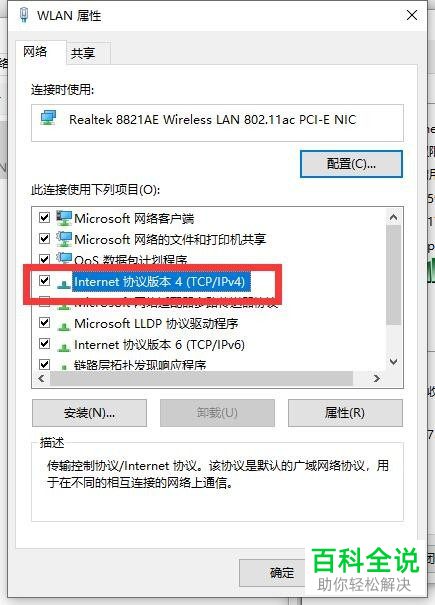
-
6. 第六步在弹出的窗口中,根据下图所示,点击【高级】选项。
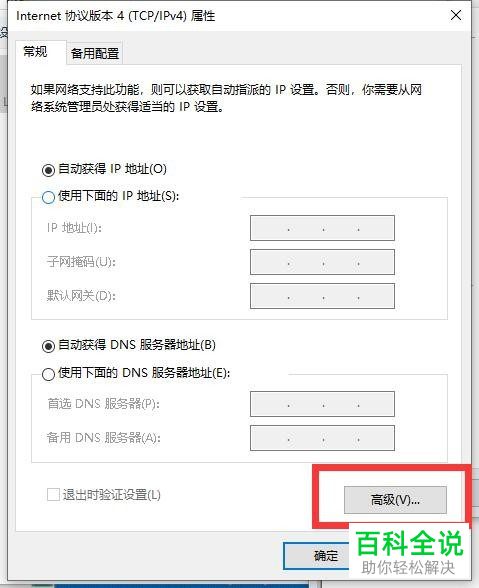
-
7. 第七步根据下图所示,先点击顶部【WINS】,接着找到并勾选【启用TCP/IP上的NetBIOS】,然后点击【确定】选项。
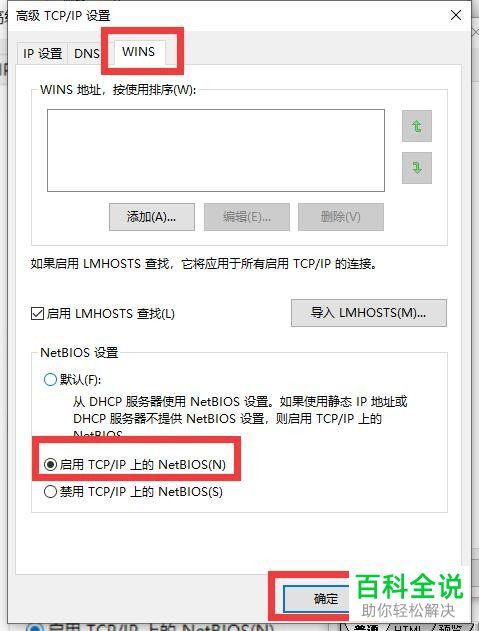
-
8. 最后退回【WLAN状态】窗口,根据下图所示,如果IPv4连接显示为Internet,则表示正常连接网络。

-
以上就是如何解决win10系统连接WLAN网络没有Internet访问权限问题的方法。
